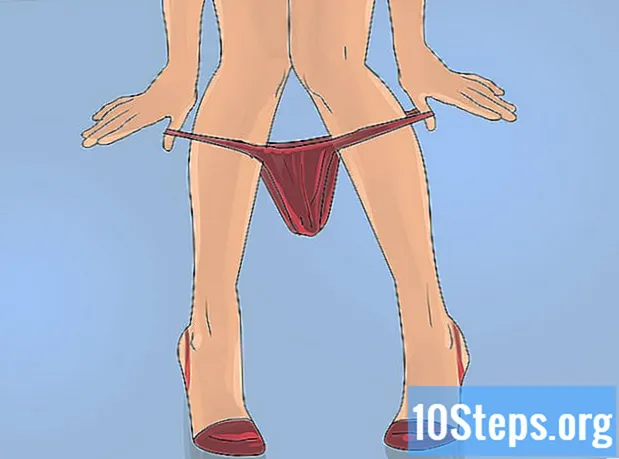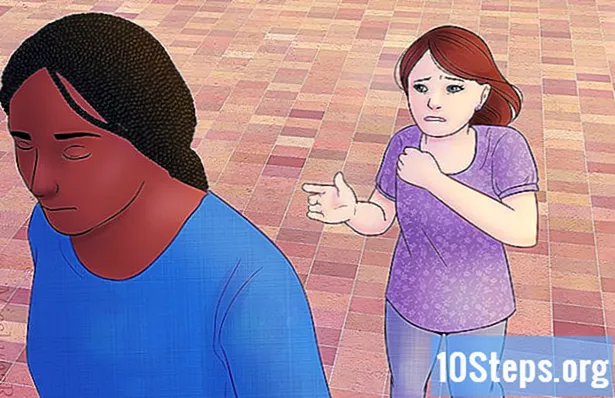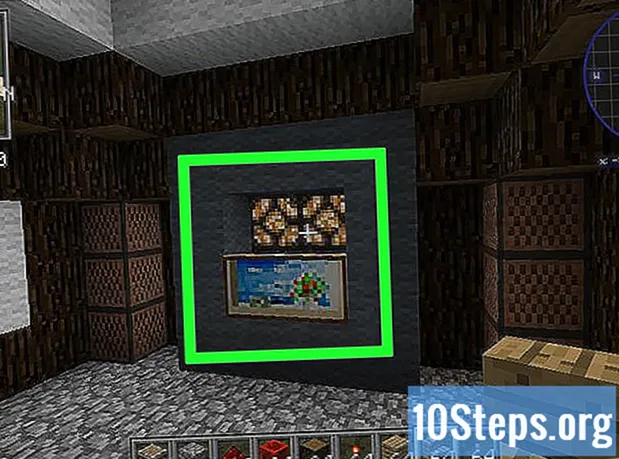लेखक:
Eric Farmer
निर्मितीची तारीख:
6 मार्च 2021
अद्यतन तारीख:
16 मे 2024

सामग्री
प्लेस्टेशन 4 हा एक व्हिडिओ गेम आहे जो आपल्या सिस्टमवरील बर्याच वापरकर्त्यांच्या कॉन्फिगरेशनला अनुमती देतो. आपल्याला एखादे हटवण्याची आवश्यकता असल्यास, प्रक्रिया अगदी सोपी आहे हे जाणून घ्या.
पायर्या
3 पैकी 1 पद्धतः इतर वापरकर्त्यांना प्राथमिक खात्यातून हटवित आहे
आपल्या प्राथमिक खात्यात प्रवेश करा. आपला PS4 चालू करा आणि आपण लॉग इन माहिती सामान्यत: प्रविष्ट करा. इतर खाती हटविण्यात सक्षम होण्यासाठी आपण प्राथमिक वापरकर्त्याच्या खात्यात प्रवेश करणे आवश्यक आहे.

"सेटिंग्ज" पर्यायावर प्रवेश करा. मुख्यपृष्ठ स्क्रीनवरून, पर्याय मेनू उघडण्यासाठी मुख्य नियंत्रणावर अप एरो की दाबा. जोपर्यंत आपल्याला "सेटिंग्ज" नावाचे टूलबॉक्स चिन्ह सापडत नाही तोपर्यंत पर्यायांमधून नेव्हिगेट करण्यासाठी मुख्य नियंत्रण वापरणे सुरू ठेवा. ते निवडण्यासाठी "एक्स" बटण दाबा.
"वापरकर्ता हटवा" स्क्रीन उघडा. "सेटिंग्ज" मेनूमधून, आपल्याला "वापरकर्ते" पर्याय सापडल्याशिवाय खाली स्क्रोल करा. नंतर "वापरकर्ता हटवा" वर क्लिक करा.
इच्छित वापरकर्ता हटवा. आपण काढू इच्छित असलेल्या वापरकर्त्यावर नेव्हिगेट करा. काढण्याची पुष्टी करण्यासाठी "एक्स" बटण दाबा. मग फक्त स्क्रीनवरील सूचना पाळा.
- आपण आपले प्राथमिक खाते हटविण्याचा प्रयत्न करीत असल्यास, PS4 पुनर्संचयित करण्याची आवश्यकता असेल. आपण "हटवा" क्लिक करता तेव्हा आपल्याला या क्रियेची पुष्टी करणे आवश्यक असेल. हे त्याच्या फॅक्टरी सेटिंग्जमध्ये कन्सोल पुनर्संचयित करेल. कोणताही जतन न केलेला डेटा कायमचा नष्ट होईल.
- आपला डेटा जतन करण्यासाठी, "सेटिंग्ज"> "जतन केलेल्या अनुप्रयोग डेटाचे व्यवस्थापन"> "स्टोरेज सिस्टममध्ये जतन केलेला डेटा" वर जा. आपला डेटा क्लाऊड फाइल संचयन सेवेमध्ये जतन करण्यासाठी "क्लाउड" किंवा बाह्य हार्ड ड्राइव्ह सारख्या यूएसबी डिव्हाइसमध्ये जतन करण्यासाठी "यूएसबी संचयन" निवडा. आपण जतन करू इच्छित गेम किंवा अनुप्रयोग निवडा आणि "कॉपी करा" क्लिक करा.
- या प्रक्रिये दरम्यान PS4 बंद करू नका किंवा ते गंभीरपणे खराब होऊ शकते.
- आपण आपले प्राथमिक खाते हटविण्याचा प्रयत्न करीत असल्यास, PS4 पुनर्संचयित करण्याची आवश्यकता असेल. आपण "हटवा" क्लिक करता तेव्हा आपल्याला या क्रियेची पुष्टी करणे आवश्यक असेल. हे त्याच्या फॅक्टरी सेटिंग्जमध्ये कन्सोल पुनर्संचयित करेल. कोणताही जतन न केलेला डेटा कायमचा नष्ट होईल.

हटविणे यशस्वी झाले की नाही ते तपासा. आपल्या खात्यातून साइन आउट करा आणि पुन्हा साइन इन करा. जर यापुढे पर्याय स्क्रीनवर वापरकर्ता दृश्यमान नसेल तर आपण त्यांना सिस्टमवरून यशस्वीरित्या हटविला आहे.
पद्धत 3 पैकी 2: मास्टर खात्यातून एक फॅक्टरी पुनर्संचयित करणे
आपल्या प्राथमिक खात्यात प्रवेश करा. आपला PS4 चालू करा आणि आपण लॉग इन माहिती सामान्यत: प्रविष्ट करा. आपण प्राथमिक वापरकर्ता खात्यात प्रवेश करणे आवश्यक आहे.
"सेटिंग्ज" पर्यायावर प्रवेश करा. मुख्यपृष्ठ स्क्रीनवरून, पर्याय मेनू उघडण्यासाठी मुख्य नियंत्रणावर अप एरो की दाबा. जोपर्यंत आपल्याला "सेटिंग्ज" नावाचे टूलबॉक्स चिन्ह सापडत नाही तोपर्यंत पर्यायांमधून नेव्हिगेट करण्यासाठी मुख्य नियंत्रण वापरणे सुरू ठेवा. ते निवडण्यासाठी "एक्स" बटण दाबा.
"स्टार्टअप" स्क्रीन उघडा. "सेटिंग्ज" मेनूमधून, आपल्याला "स्टार्टअप" पर्याय सापडत नाही तेव्हापर्यंत खाली स्क्रोल करा. नंतर "बूट पीएस 4" वर क्लिक करा. "पूर्ण" निवडा आणि स्क्रीनवरील सूचनांचे अनुसरण करा. हे PS4 त्याच्या फॅक्टरी सेटिंग्जमध्ये पुनर्संचयित करेल, मागील कोणत्याही जतन न केलेला डेटा हटवेल जसे की ट्रॉफी, स्क्रीनशॉट इ.
- आपला डेटा जतन करण्यासाठी, "सेटिंग्ज"> "जतन केलेल्या अनुप्रयोग डेटाचे व्यवस्थापन"> "स्टोरेज सिस्टममध्ये जतन केलेला डेटा" वर जा. आपला डेटा क्लाऊड फाइल संचयन सेवेमध्ये जतन करण्यासाठी "क्लाउड" किंवा बाह्य हार्ड ड्राइव्ह सारख्या यूएसबी डिव्हाइसमध्ये जतन करण्यासाठी "यूएसबी संचयन" निवडा. आपण जतन करू इच्छित गेम किंवा अनुप्रयोग निवडा आणि "कॉपी करा" क्लिक करा.
- संपूर्ण फॅक्टरी पुनर्संचयित करण्यास कित्येक तास लागू शकतात. या प्रक्रिये दरम्यान PS4 बंद करू नका किंवा ते गंभीरपणे खराब होऊ शकते.
पद्धत 3 पैकी 3: मॅन्युअल फॅक्टरी रीस्टोरद्वारे वापरकर्ते हटवित आहेत
आपण गमावू इच्छित नाही असा कोणताही डेटा जतन करा. "सेटिंग्ज"> "जतन केलेल्या अनुप्रयोग डेटाचे व्यवस्थापन"> "स्टोरेज सिस्टममध्ये जतन केलेला डेटा" वर जा. आपला डेटा क्लाऊड फाइल संचयन सेवेमध्ये जतन करण्यासाठी "क्लाउड" किंवा बाह्य हार्ड ड्राइव्ह सारख्या यूएसबी डिव्हाइसमध्ये जतन करण्यासाठी "यूएसबी संचयन" निवडा. आपण जतन करू इच्छित गेम किंवा अनुप्रयोग निवडा आणि "कॉपी करा" क्लिक करा.
कन्सोल व्यक्तिचलितपणे बंद करा. काही सेकंदांकरिता पॉवर बटण दाबा आणि धरून ठेवा.आपणास बीप ऐकू येईपर्यंत थांबा आणि प्रकाश लाल होईपर्यंत. नंतर बटण सोडा.
कन्सोल व्यक्तिचलितपणे चालू करा. पॉवर बटण पुन्हा काही सेकंदांसाठी धरून ठेवा. आपणास बीप ऐकू येईपर्यंत थांबा, त्यानंतर सात सेकंदानंतर दुसरा बीप घ्या. बटण सोडा.
"डीफॉल्ट सेटिंग्ज पुनर्संचयित करा" निवडा. जेव्हा PS4 रीस्टार्ट होते, ते "सेफ मोड" मध्ये असावे. "डीफॉल्ट सेटिंग्ज पुनर्संचयित करा" पर्यायावर नेव्हिगेट करण्यासाठी नियंत्रण वापरा. ते निवडण्यासाठी "एक्स" दाबा आणि स्क्रीनवरील सूचनांचे अनुसरण करा. हे PS4 त्याच्या फॅक्टरी सेटिंग्जमध्ये पुनर्संचयित करेल, मागील कोणत्याही जतन न केलेला डेटा हटवेल जसे की ट्रॉफी, स्क्रीनशॉट इ.
- "सेफ मोड" दरम्यान कंट्रोलर यूएसबी मार्गे कन्सोलशी कनेक्ट केलेला असणे आवश्यक आहे.
- आपल्याला PS4 पुनर्संचयित करण्यासाठी संकेतशब्द माहित नसल्यास केवळ आपल्याला ही पद्धत वापरण्याची आवश्यकता आहे.